win10系统关闭虚拟机开机停在dhcp无法启动的还原方案
- 更新日期:2019-08-11 人气:专注于win10系统官网 来源:http://www.vf28.com
今天和大家分享一下win10系统关闭虚拟机开机停在dhcp无法启动问题的解决方法,在使用win10系统的过程中经常不知道如何去解决win10系统关闭虚拟机开机停在dhcp无法启动的问题,有什么好的办法去解决win10系统关闭虚拟机开机停在dhcp无法启动呢?小编教你只需要1、首先打开虚拟机软件不要启动虚拟机系统,对着安装好的虚拟机系统右键点击电源选择打开电源时进入固件(适合vm8及以上的版本,其它版本没有此项的话可以在开机的时候按键盘的F2同样也可以进入); 2、点击后虚拟机会自动打开电源并自动进入虚拟机的bios;就可以了;下面就是我给大家分享关于win10系统关闭虚拟机开机停在dhcp无法启动的详细步骤::
1、首先打开虚拟机软件不要启动虚拟机系统,对着安装好的虚拟机系统右键点击电源选择打开电源时进入固件(适合vm8及以上的版本,其它版本没有此项的话可以在开机的时候按键盘的F2同样也可以进入);
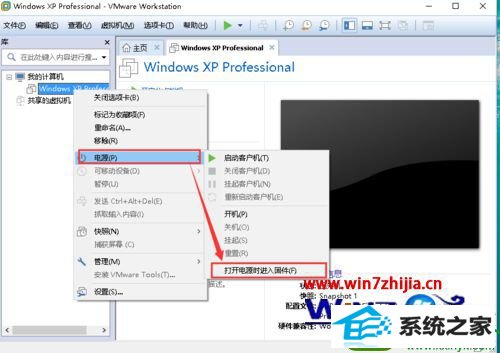
2、点击后虚拟机会自动打开电源并自动进入虚拟机的bios;
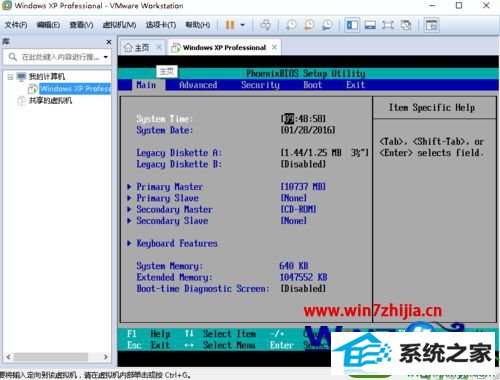
3、进入bios后用键盘的往右方向键调整到boot选项,你会发现网络为第一启动项;
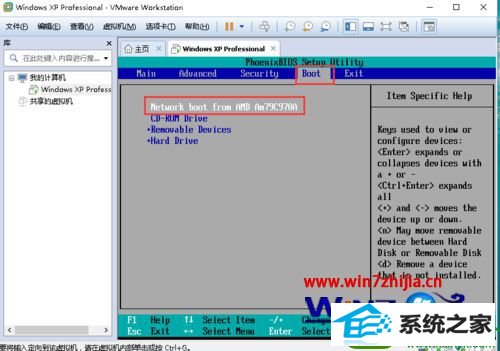
4、这时可以通过键盘上的+-号来调整顺序,将cdrom更改为第一启动项。按键盘F10保存设置。虚拟机将自行重启,如果虚拟机的光驱里加载的有启动iso文件的话就会从光驱引导,如果没有看一步;

5、虚拟机光驱没有iso启动文件的话可以通过此步骤进行添加;
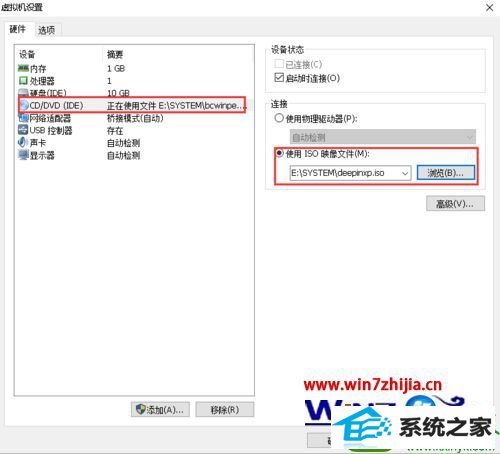
6、经过这几步的操作虚拟机就会顺利的引导,接下来就可以安装您的操作系统了。

关于win10系统下关闭虚拟机开机停在dhcp无法启动怎么办就跟大家介绍到这边了,有需要的用户们不妨可以按照上面的方法步骤来进行操作即可。
相关系统
-
 新萝卜家园Windows xp 精致装机版 2020.08通过数台不同硬件型号计算机测试安装均无蓝屏现象,硬件完美驱动,该系统具有全自动无人值守安装.....2020-08-02
新萝卜家园Windows xp 精致装机版 2020.08通过数台不同硬件型号计算机测试安装均无蓝屏现象,硬件完美驱动,该系统具有全自动无人值守安装.....2020-08-02 -
 萝卜家园Win10 64位 优化装机版 2020.11未经数字签名的驱动可以免去人工确认,使这些驱动在进桌面之前就能自动安装好,更新和调整了系统优.....2020-10-16
萝卜家园Win10 64位 优化装机版 2020.11未经数字签名的驱动可以免去人工确认,使这些驱动在进桌面之前就能自动安装好,更新和调整了系统优.....2020-10-16 -
 雨林木风Win10 绝对装机版 2020.08(32位)在不影响大多数软件和硬件运行的前提下,已经尽可能关闭非必要服务,关闭系统还原功能跳过interne.....2020-07-13
雨林木风Win10 绝对装机版 2020.08(32位)在不影响大多数软件和硬件运行的前提下,已经尽可能关闭非必要服务,关闭系统还原功能跳过interne.....2020-07-13 -

番茄花园 ghost win10 64位专业版镜像文件v2019.10
番茄花园 ghost win10 64位专业版镜像文件v2019.10集成了最新流行的各种硬件驱动,几乎所有驱动能自动识别并安装好,首次进入系统即全部.....2019-09-17 -
 电脑公司Win10 64位 青年装机版 2020.06系统在完全断网的情况下制作,确保系统更安全,自动安装驱动、优化程序,实现系统的最大性能,终极.....2020-06-02
电脑公司Win10 64位 青年装机版 2020.06系统在完全断网的情况下制作,确保系统更安全,自动安装驱动、优化程序,实现系统的最大性能,终极.....2020-06-02 -
 电脑公司Win10 多驱动装机版 2020.12(64位)首次登陆桌面,后台自动判断和执行清理目标机器残留的病毒信息,以杜绝病毒残留,集成了最新流.....2020-11-16
电脑公司Win10 多驱动装机版 2020.12(64位)首次登陆桌面,后台自动判断和执行清理目标机器残留的病毒信息,以杜绝病毒残留,集成了最新流.....2020-11-16